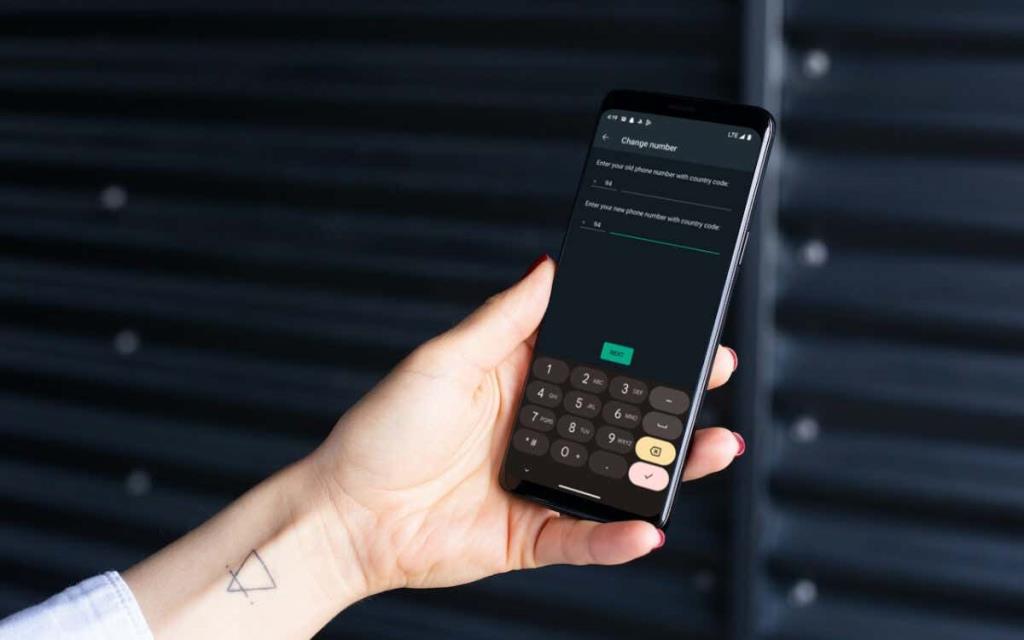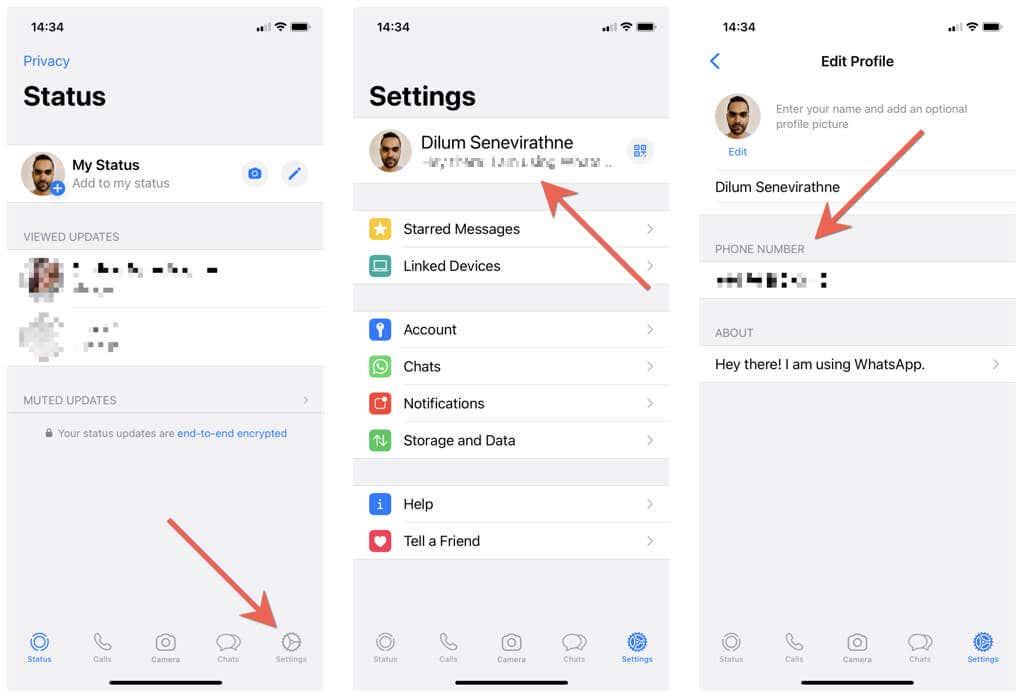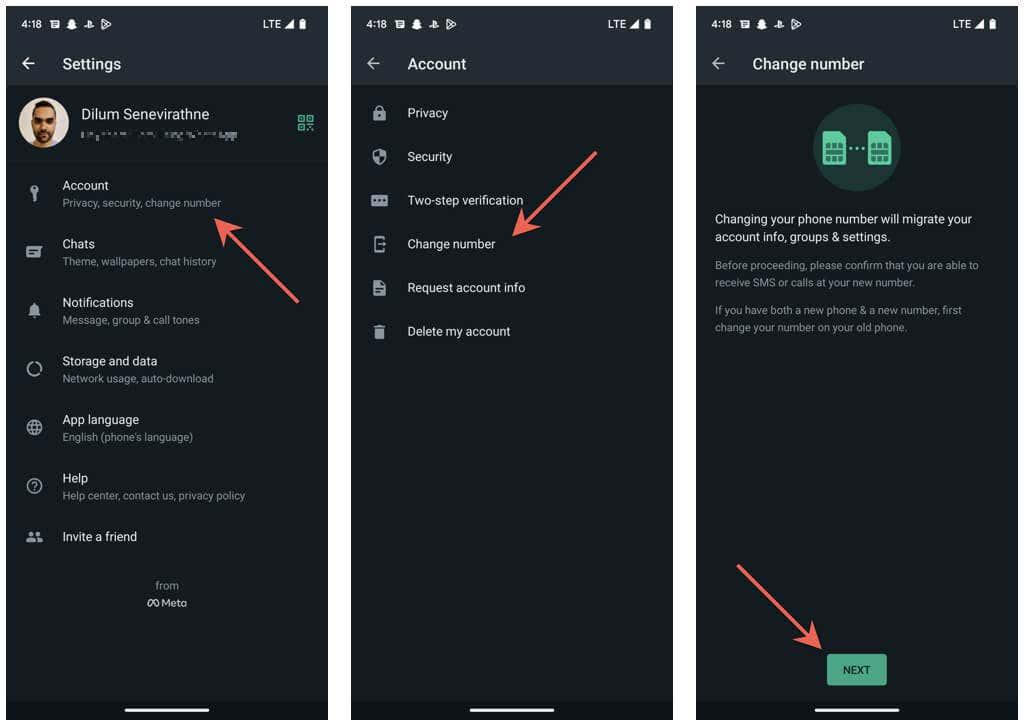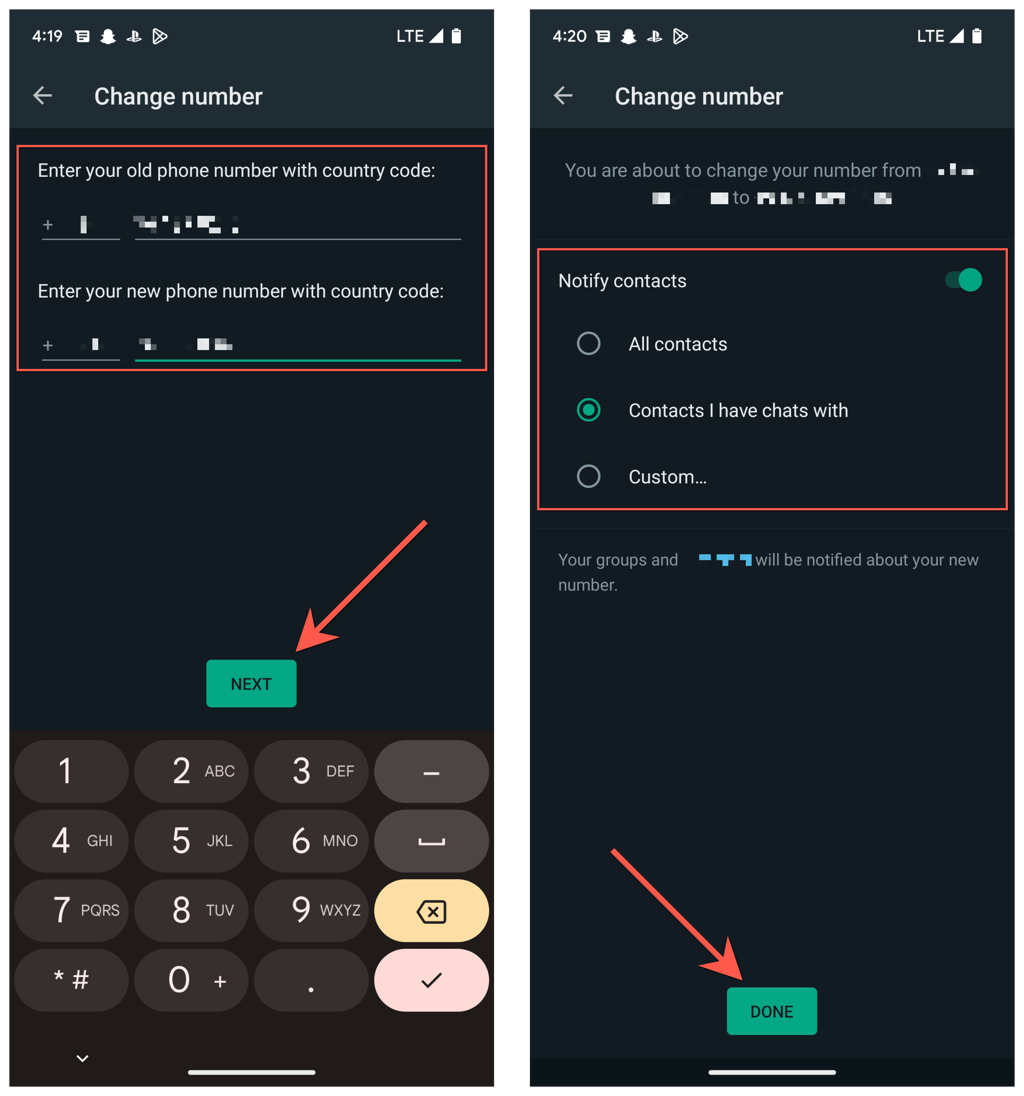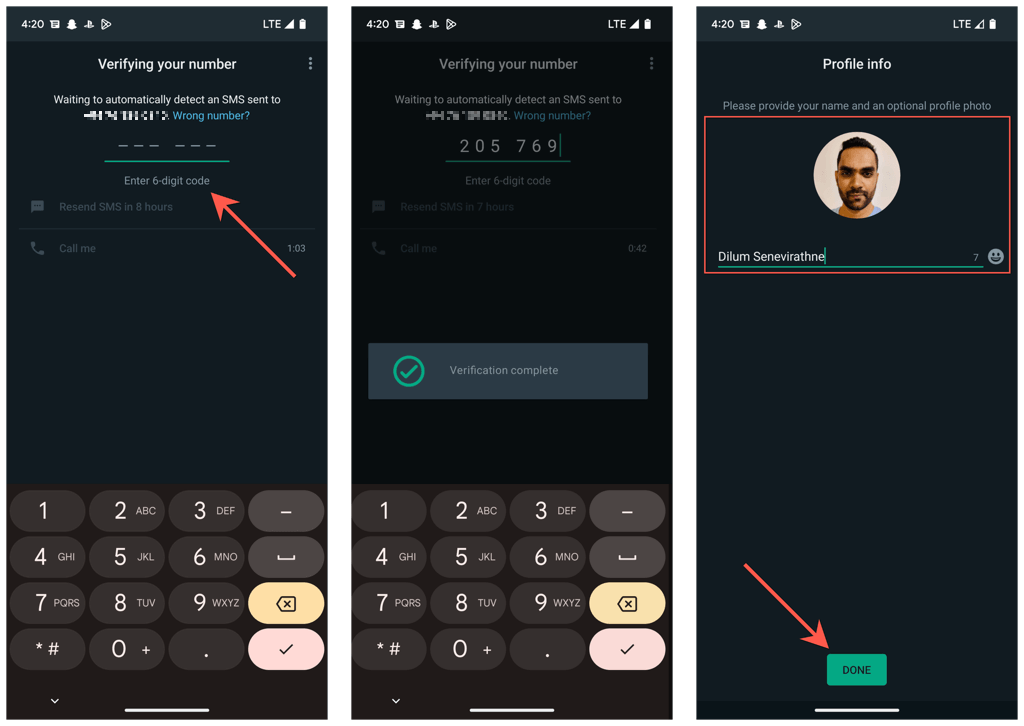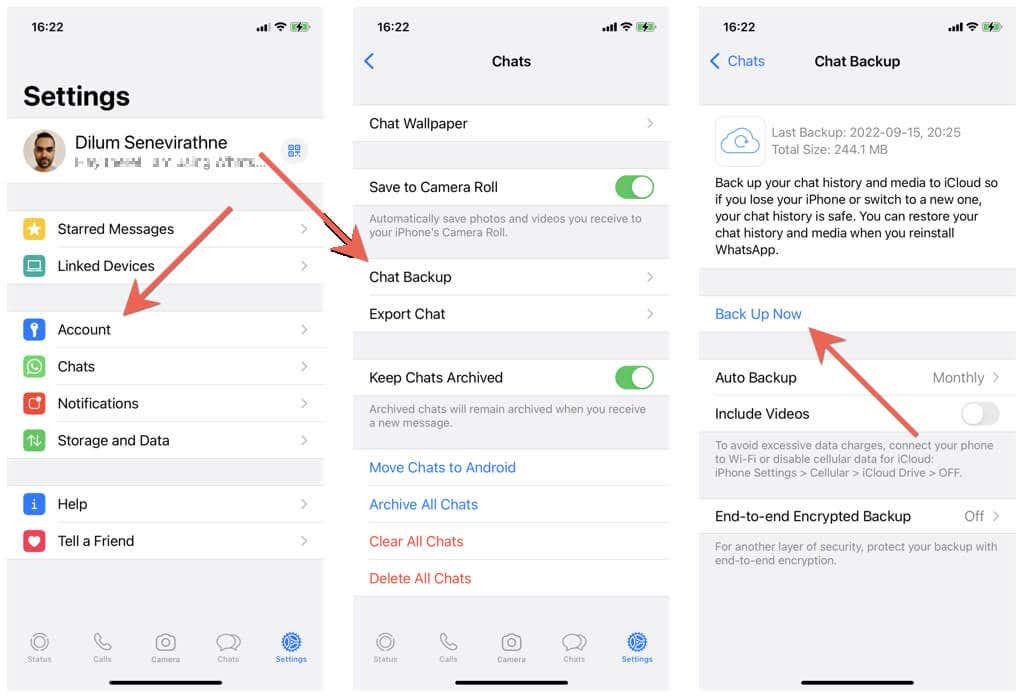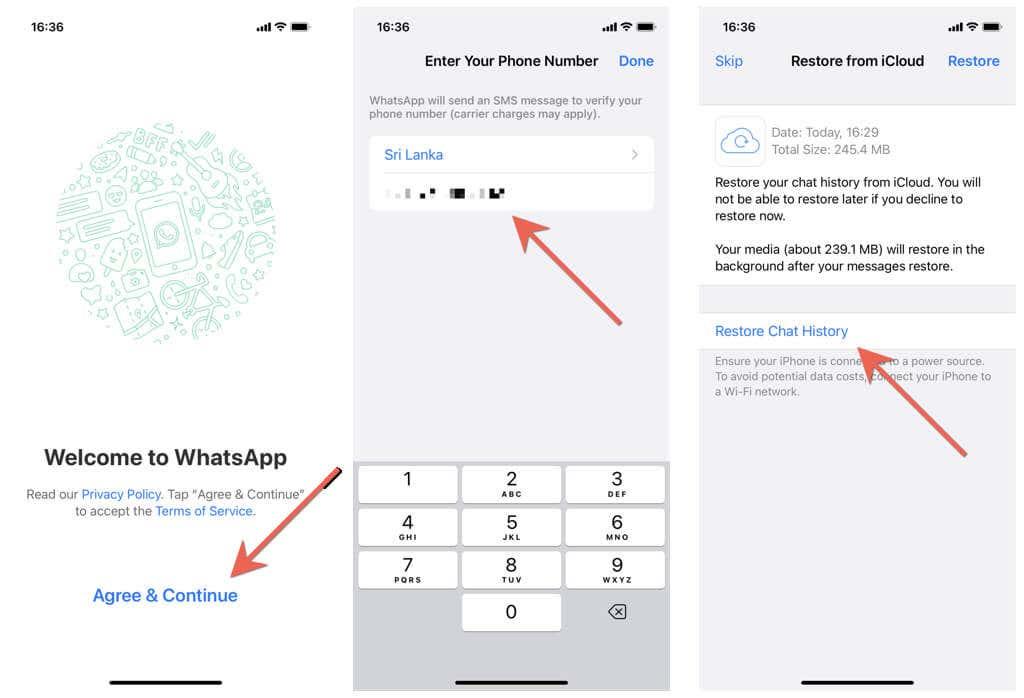WhatsApp võimaldab teil hõlpsasti registreeritud telefoninumbrit muuta, säilitades samal ajal vestlusajaloo, kõnekirjed ja kontoteabe. See õpetus juhendab teid kogu protsessi iPhone'is ja Androidis.
Kas muutsite hiljuti oma telefoninumbrit? Kui jah, siis on hea mõte värskendada oma registreeritud WhatsAppi numbrit, et uued kontaktid saaksid teile sõnumeid saata või helistada maailma populaarseimas sõnumsiderakenduses .
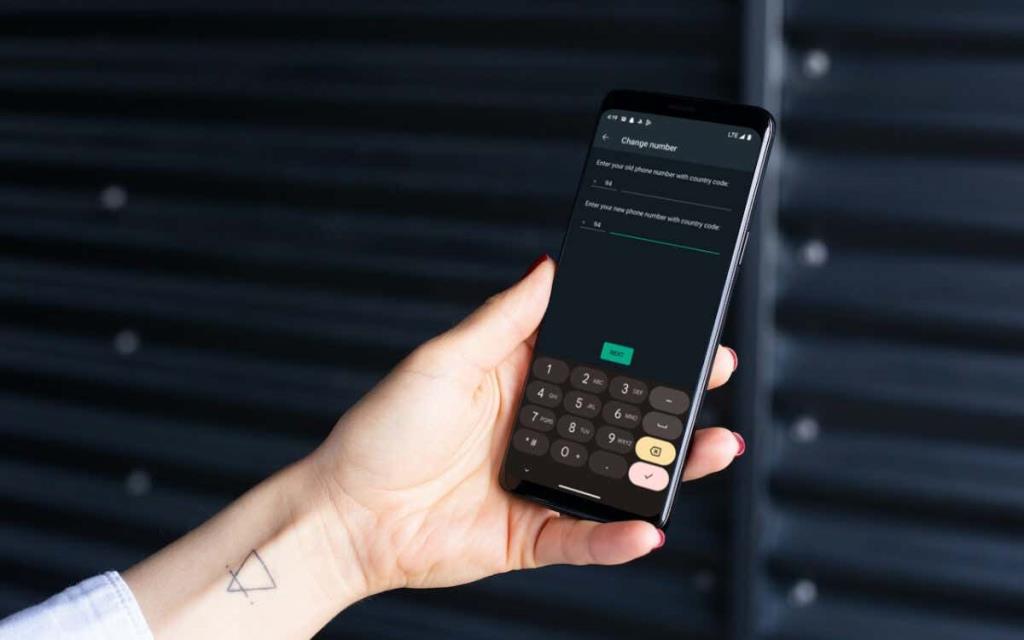
Näitame teile, kuidas leida ja muuta oma WhatsAppi kontonumbrit iPhone'is ja Androidis, sealhulgas seda, mida on vaja WhatsAppi numbrite vahetamiseks uues telefonis.
Leidke WhatsAppis praegune registreeritud telefoninumber
Enne mobiilinumbri muutmist WhatsAppis peate leidma numbri, mis on praegu teie WhatsAppi kontoga registreeritud. Liikuge järgmise jaotise juurde, kui te seda juba teate.
- Avage WhatsApp ja minge vahekaardile Seaded . Kui kasutate Android-telefoni, puudutage ekraani paremas ülanurgas ikooni Rohkem (kolm punkti) ja valige Seaded .
- Puudutage ekraani ülaosas oma WhatsAppi profiilipilti.
- Märkige number telefoninumbri alla .
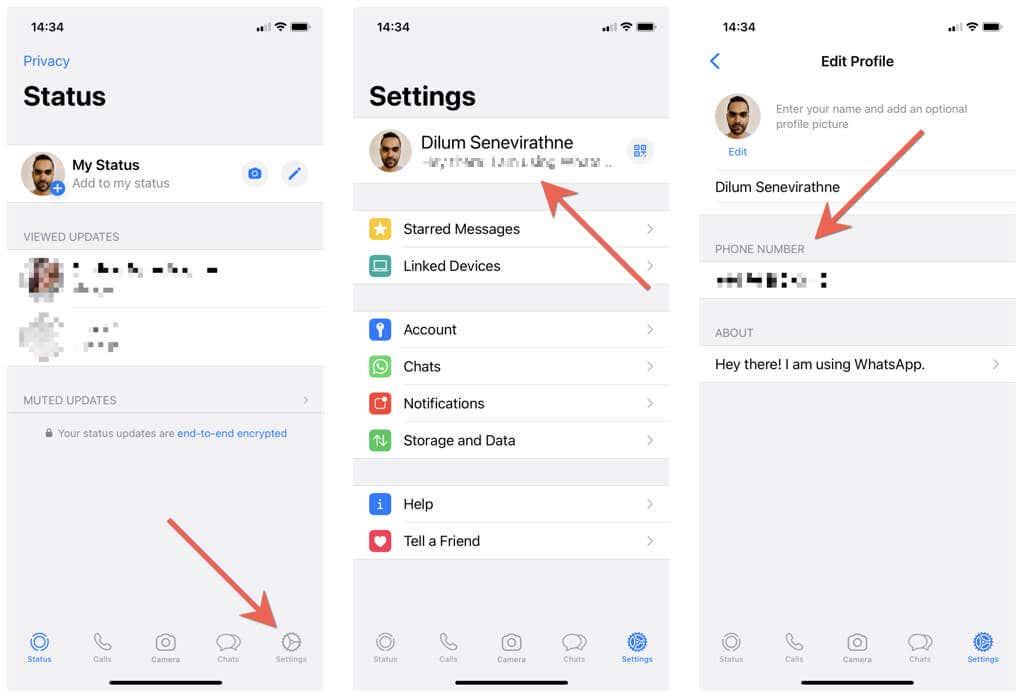
Muutke WhatsAppis registreeritud telefoninumbrit
WhatsAppi sisseehitatud numbri muutmise tööriist muudab registreeritud telefoninumbrite vahetamise uskumatult mugavaks. See säilitab teie WhatsAppi vestlused, kõnede ajaloo ja seaded ning teavitab numbrimuutusest automaatselt WhatsAppi grupivestlusi ja kontakte . Sisestage SIM-kaart kindlasti telefoni (kui te pole seda juba teinud), kuna peate uue numbri SMS-i teel kinnitama.
Märkus . Kui teil on mitu telefoni, saate valida kinnituskoodi saamise teise seadmesse. Kuid sama telefoninumber ei saa olla WhatsAppis registreeritud rohkem kui ühes telefonis.
- Avage WhatsAppi seadete ekraan ja puudutage valikut Konto .
- Puudutage valikut Muuda numbrit .
- Telefoninumbri registreerimisprotsessi alustamiseks puudutage Next .
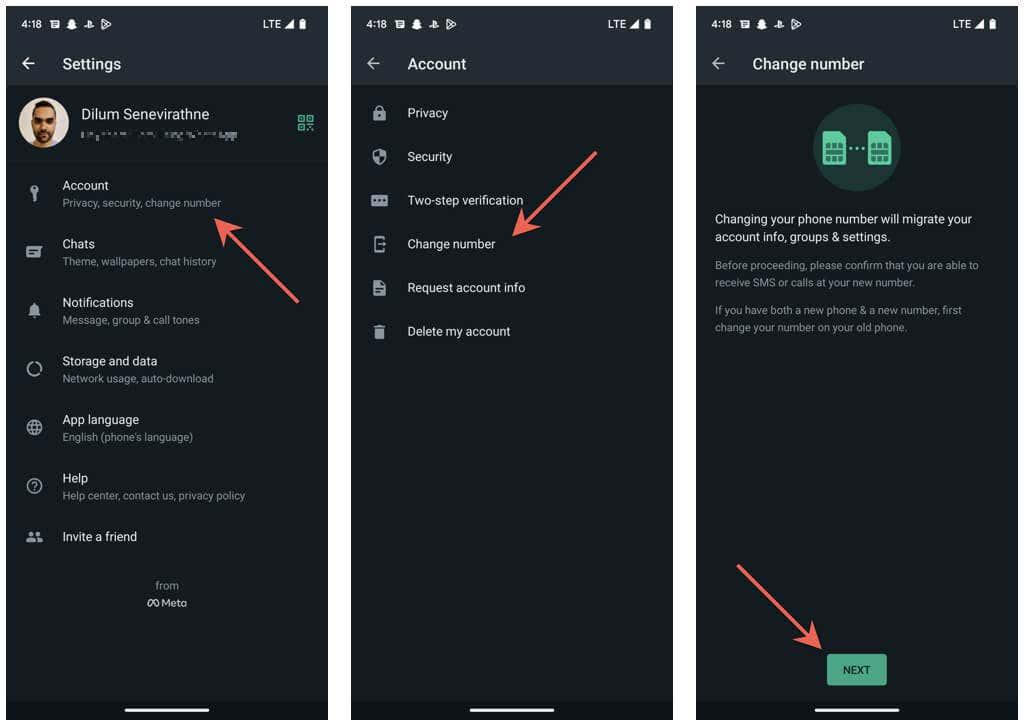
- Valige oma riik (iOS) või riigikood (Android), sisestage uus ja vana telefoninumber asjakohastele väljadele ning puudutage Next .
- Lülitage sisse lüliti valiku Teavita kontakte kõrval, kui soovite oma WhatsAppi kontakte numbrimuutusest teavitada. Seejärel valige valikute Kõik kontaktid , Kontaktid, kellega olen vestlenud ja Kohandatud vahel , et määrata, kellega oma kontaktiloendis soovite oma uut numbrit jagada.
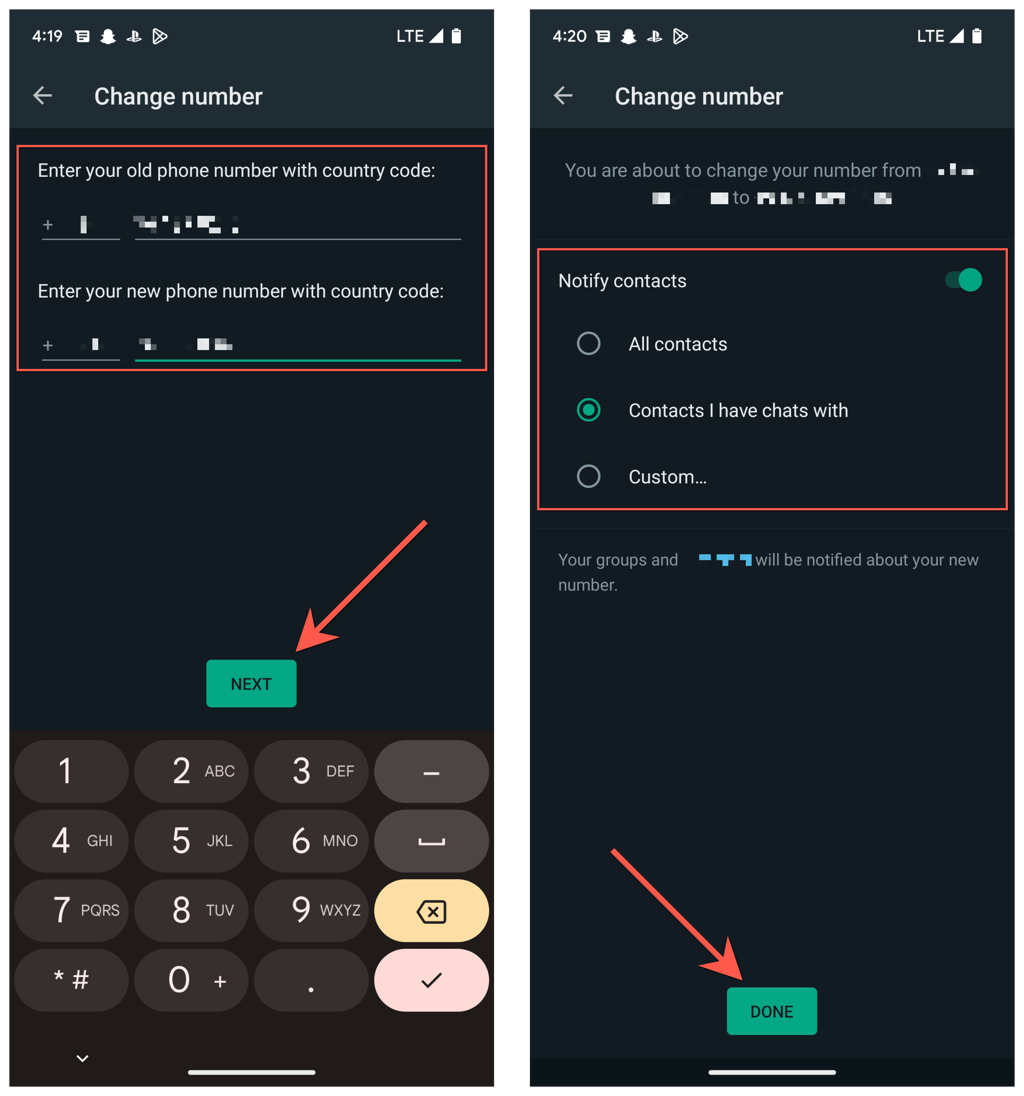
- Sisestage 6-kohaline turvakood, mille saate SMS-iga või laske telefonil see automaatselt enda eest täita.
- Oodake, kuni WhatsApp koodi kinnitab.
- Muutke oma WhatsAppi nime või muutke oma profiiliteavet, kui soovite. Lõpuks puudutage Valmis .
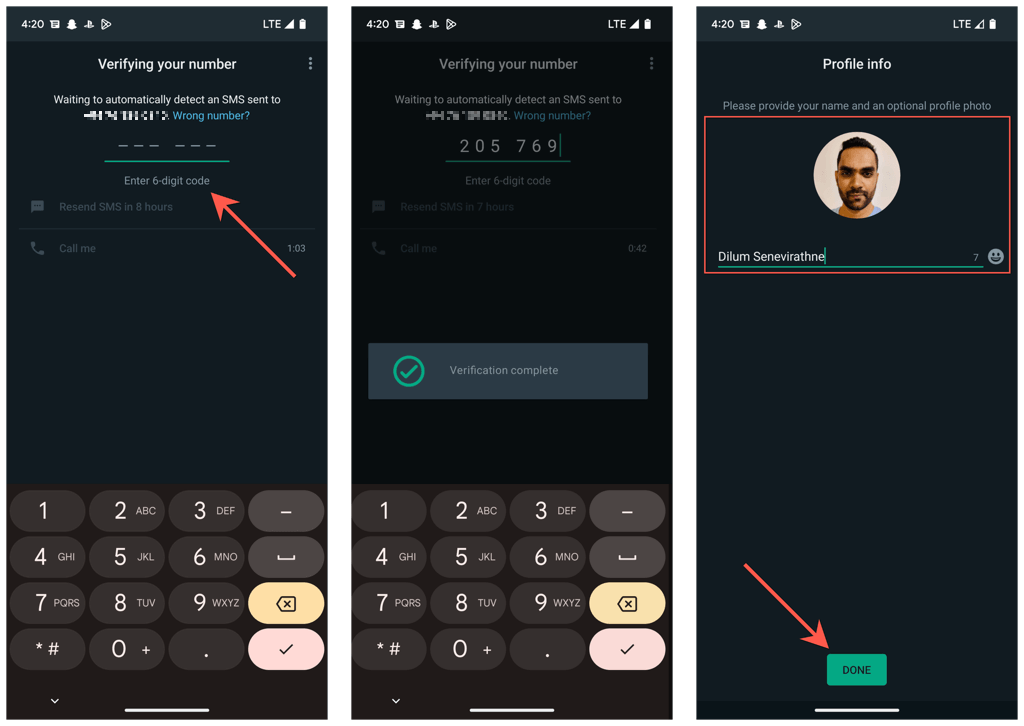
See on kõik! Olete oma telefoninumbrit WhatsAppis edukalt muutnud. Saate kohe WhatsAppi uuesti kasutama hakata ning teil on ka edaspidi juurdepääs oma WhatsAppi sõnumitele ja kõneajaloole oma vanalt numbrilt.
Registreerige number uues telefonis ilma WhatsAppi andmeid kaotamata
Kas saite uue numbri ja uue telefoni? Kui teil on endiselt vana telefon, näitavad järgmised sammud, kuidas WhatsAppis numbreid muuta ja vestluste ajalugu uude telefoni üle viia. Need töötavad aga ainult siis, kui mõlemad telefonid on samal platvormil – iOS või Android.
- Registreerige uus number oma vanas telefonis WhatsAppis. Saate valida kinnituskoodi saamise uude telefoni, mis tähendab, et te ei pea SIM-kaarte vahetama.
- Avage Seaded > Vestlused > Vestluse varundamine ja puudutage Varunda kohe , et varundada oma teave iCloudi (iOS) või Google Drive'i (Android). Kui soovite WhatsAppi videomanused uude telefoni teisaldada , pöörake kindlasti valiku Kaasa videod kõrval olevat lülitit .
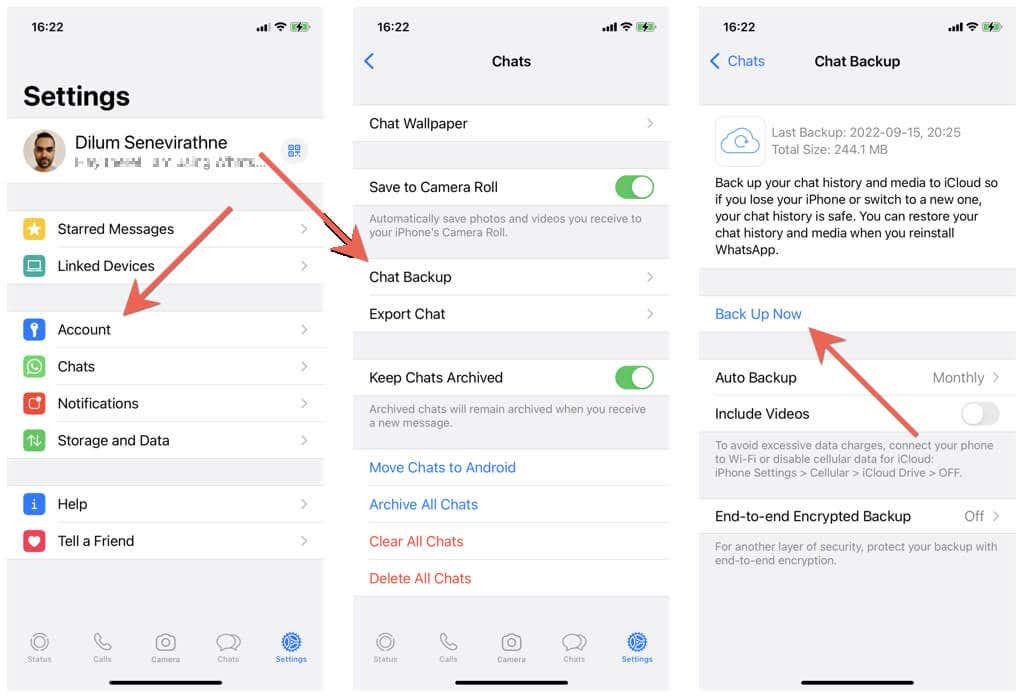
- Oodake, kuni WhatsApp lõpetab varundamise. Te ei saa teavitust, seega kontrollige seda ekraani mõne aja pärast, enne kui jätkate.
- Installige uude telefoni WhatsApp ja registreerige oma uus number. Teid logitakse teie vanas telefonis WhatsAppist automaatselt välja.
- Valige oma WhatsAppi varukoopia taastamine. Te ei näe seda valikut, kui te pole uude telefoni sisse logitud sama Apple ID või Google'i kontoga, mis vana telefon.
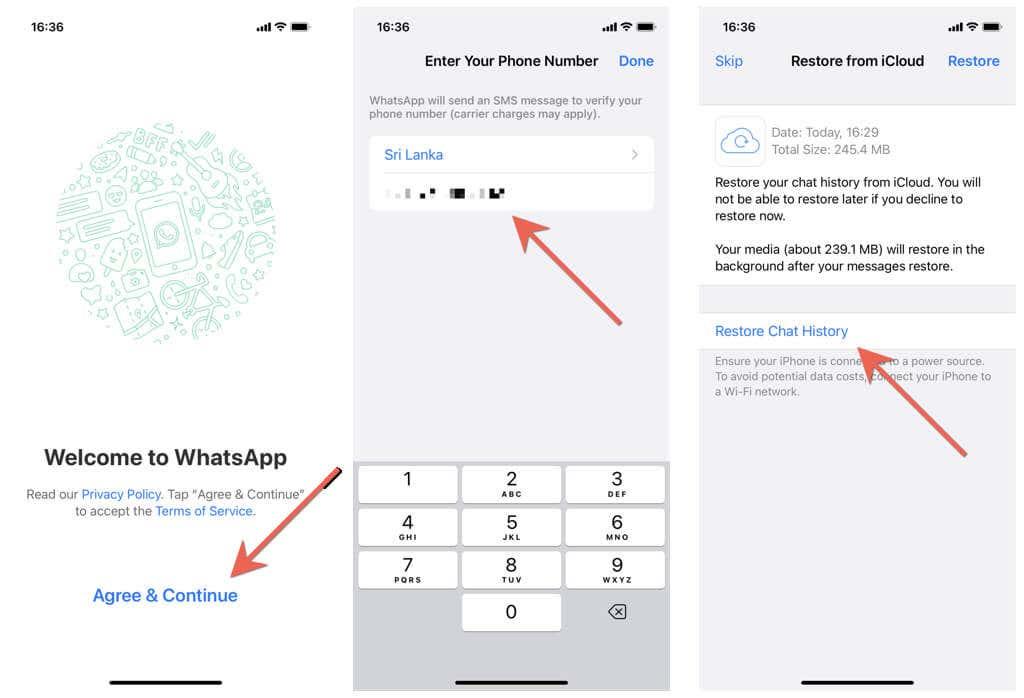
- Oodake, kuni varukoopia taastamise protsess lõpeb. WhatsApp laadib esialgu ainult tekstsõnumid ja seejärel laadib taustal alla andmed (nt pildid ja videofailid).
- Soovi korral muutke oma profiilifotot või nime ja saate kohe WhatsAppi kasutama hakata.
Oletame, et uus telefon on teie vanast telefonist erineval platvormil. Üksikasjalike juhiste saamiseks vaadake meie täielikke juhendeid WhatsAppi vestluste teisaldamiseks iPhone'ist Androidi või Androidist iPhone'i .
Kas te ei saa WhatsAppi telefoninumbrit muuta? Siin on, mida peate tegema
Vaatamata sellele, kui lihtne on WhatsAppis telefoninumbrite muutmine, on juhtumeid, kus registreerimisprotsess iPhone'is ja Androidis ei tööta.
Näiteks kui te ei saa oma WhatsAppi turvakoodi või numbri muutmise tööriist takerdub kinnitamisel, võiksite teha järgmist.
- Kontrollige vana ja uue telefoninumbri täpsust ning ärge unustage määrata mõlemale numbrile riigikoode.
- Võtke ühendust oma operaatoriga ja kinnitage, et uuel numbril saab tekstsõnumeid ja telefonikõnesid vastu võtta.
- Veenduge, et asuksite piirkonnas, kus on tugev mobiilsidesignaal või WiFi-ühendus.
- Väiksemate ühenduvusprobleemide lahendamiseks lülitage lennukirežiim välja ja seejärel sisse.
- Värskendage WhatsApp App Store'i või Play poe kaudu uusimale versioonile, et lahendada teadaolevad probleemid funktsiooni Change Number.
- Taaskäivitage oma iPhone või Android-seade .
Uus algus vanade vestlustega
Telefoninumbri muutmine WhatsAppis pole keeruline ja see peaks toimuma minutitega. Te ei pea isegi vaeva nägema kontakte numbrimuutusest teavitamisega, kuna WhatsApp teeb kõik raskused teie eest ära.
Lisaks, kui te ei vaheta platvormi, on vestlusajalugu lihtne teisaldada, kui soovite WhatsAppi kasutada uue numbri ja uue telefoniga. Kui kaalute endiselt telefoninumbrite vahetamist, jätkake muretsemata.